Instalacja Czytnika Kart 2.8 dla przeglądarek 64 bitowych dla systemów Windows XP/Vista/2000/7/8 64 bit i 32 bit
|
|
|
- Sylwester Drozd
- 10 lat temu
- Przeglądów:
Transkrypt
1 Instalacja Czytnika Kart 2.8 dla przeglądarek 64 bitowych dla systemów Windows XP/Vista/2000/7/8 64 bit i 32 bit Dokumentacja UŜytkownika
2 SPIS TREŚCI SCHEMAT POSTĘPOWANIA... 3 Przygotowanie do instalacji... 4 Weryfikacja oprogramowania JAVA... 5 Weryfikacja systemu operacyjnego... 5 Weryfikacja przeglądarki... 6 INSTALACJA STEROWNIKÓW DO CZYTNIKA KART PONOWNA INSTALACJA CZYTNIKA W SYSTEMIE WINDOWS Podłączenie czytnika kart Weryfikacja poprawności instalacji czytnika Kart DEINSTALACJA CZYTNIKA W SYSTEMIE WINDOWS UWAGI DO INSTALACJI CZYTNIKA KART W SYSTEMIE WINDOWS
3 SCHEMAT POSTĘPOWANIA W celu przejścia do odpowiedniego punktu naleŝy uŝyć klawisza Ctrl+Lewy przycisk myszy Przygotowanie do instalacji Weryfikacja oprogramowania JAVA Weryfikacja systemu operacyjnego 64-bit 32-bit Weryfikacja przeglądarki 32-bit 64-bit Instalacja zgodnie z instrukcją instalacji czytnika dla przeglądarek 32 bit INSTALACJA STEROWNIKÓW DO CZYTNIKA KART PONOWNA INSTALACJA CZYTNIKA W SYSTEMIE WINDOWS RESTART KOMPUTERA Podłączenie czytnika kart Weryfikacja poprawności instalacji czytnika Kart 3
4 Przygotowanie do instalacji Instalacja czytnika kart uzaleŝniona jest od aplikacji wykorzystywanej przez UŜytkownika. Aplikacja powinna być obsługiwana przy wykorzystaniu przeglądarek w wersjach 64 bitowych: Uwaga! W chwili obecnej tylko przeglądarka Opera dostępna jest w wersji 64-bit. Pozostałe dostępne są jedynie w niezalecanych starszych wersjach lub w niezalecanych wersjach wczesnorozwojowych. Nie naleŝy podłączać czytnika do komputera przed zainstalowaniem sterowników, gdyŝ system podłączy urządzenie, jednak nie zostanie ono poprawnie skonfigurowane. Po poprawnym zainstalowaniu sterowników naleŝy uruchomić komputer ponownie i podłączyć czytnik USB do portu. Zaleca się przed wykonaniem wszelkich czynności usunięcie plików tymczasowych systemu operacyjnego zgodnie z Uwaga! NaleŜy zaznaczyć tylko checkbox "Pliki tymczasowe" ("Temporary Internet Files"). JeŜeli w systemie zainstalowane jest oprogramowanie JAVA, zaleca się równieŝ wyczyszczenie plików tymczasowych oprogramowania JAVA zgodnie z opisem na stronie 4
5 Weryfikacja oprogramowania JAVA Dla poprawnego działania apletu naleŝy upewnić się, Ŝe przeglądarka ma zainstalowany komponent maszyny Javy JDK/JRE (Java Development Kit/Java Runtime Enviroment) naleŝy: zweryfikować zainstalowaną wersję Java na stronie: ewentualnie pobrać najnowszą zalecaną wersję, jaka dostępna jest na stronie producenta i zainstalować zgodnie z wskazówkami producenta. NaleŜy zweryfikować i ew. włączyć obsługę technologii Java w przeglądarce zgodnie z informacjami na stronie producenta: Zalecane jest, aby na komputerze zainstalowana była jedna wersja oprogramowania JAVA. W celu weryfikacji stanu na jednostce oraz ew. usunięcia starszych wersji moŝna skorzystać z narzędzia udostępnionego przez producenta oprogramowania JAVA dostępnego na stronie: Weryfikacja systemu operacyjnego Aby zweryfikować architekturę systemu operacyjnego (32-bit/64-bit) naleŝy w przeglądarce uruchomić link: Na powyŝszej stronie dostępna jest sekcja "Wyniki wykrywania wersji automatycznej", gdzie wyświetlona jest informacja o aktualnie uŝywanej przez uŝytkownika wersji "bitowej" systemu operacyjnego: JeŜeli zainstalowany jest system operacyjny 32-bit, to weryfikacja przeglądarek internetowych nie jest potrzebna, gdyŝ są to na pewno przeglądarki 32-bit i sterowniki czytnika kart naleŝy zainstalować zgodnie z instrukcją instalacji czytnika dla przeglądarek 32-bit. 5
6 Weryfikacja przeglądarki Przed rozpoczęciem procedury instalacji czytnika naleŝy zweryfikować czy na komputerze docelowym znajduje się odpowiednia przeglądarka internetowa (pod względem programu i jego wersji). a) W przypadku przeglądarki Microsoft Internet Explorer informację tę moŝemy zweryfikować, wybierając menu Pomoc -> Internet Explorer Informacje: Jeśli w polu wersji programu IE jest wyświetlany komunikat 64-bit Edition, oznacza to, Ŝe jest uŝywana 64-bitowa wersja przeglądarki. W przeciwnym wypadku jest to wersja 32-bitowa. Z punktu widzenia prawidłowego funkcjonowania aplikacji waŝne jest, by przeglądarka była zainstalowana i skonfigurowana zgodnie z wymaganiami aplikacji. NaleŜy pamiętać, iŝ w przypadku tej przeglądarki konieczne jest włączenie Java Plug-in. b) W przypadku przeglądarki Mozilla Firefox informację o tym, czy przeglądarka jest 32/64 bitowa moŝemy zweryfikować na jeden z dwóch sposobów: wpisując w pasku adresu przeglądarki: about:support): 6
7 sprawdzając wersję w oknie "O programie Firefox": 7
8 Jeśli jest uŝywana 64-bitowa wersja przeglądarki Firefox, moŝe mieć ona oznaczenie 64 (np. Win64); w przeciwnym razie jest to wersja 32-bitowa) c) W przypadku przeglądarki Opera informację o wersji przeglądarki (32bit/64 bit) moŝemy zweryfikować na 2 sposoby: wybierając menu Opera->Pomoc->Opera Informacje: wpisując w pasku adresu: opera:about 8
9 W przypadku przeglądarki 64-bitowej w polu "Platforma" będzie informacja "x64". d) W przypadku przeglądarki Chrome obecnie dostępne dla uŝytkowników są tylko wersje 32- bitowe. 9
10 INSTALACJA STEROWNIKÓW DO CZYTNIKA KART W celu instalacji sterowników do czytnika kart naleŝy kliknąć prawym klawiszem myszy na pliku setup.exe(plik ten znajduje się w katalogu z programem), a następnie wybrać w nowym oknie opcję Uruchom jako administrator. Po uruchomieniu instalatora sterowników pojawia się okno informacyjne potwierdzające rozpoczęcie procesu instalacji. W celu kontynuowania wspomnianego procesu, naleŝy kliknąć na przycisk TAK. 10
11 Uwaga! W przypadku systemu Windows 8, gdyby Filtr Windows SmartScreen uniemoŝliwił uruchomienie instalatora(screen poniŝej), naleŝy kliknąć na opcję Więcej informacji, a następnie kliknąć na link: Uruchom mimo to. następnie pojawi się kolejne okno Kontrola konta uŝytkownika, w którym naleŝy kliknąć na przycisk TAK. 11
12 W przypadku wymienionych wyŝej wersji przeglądarek dla poprawnego działania czytnika kart naleŝy wybrać składniki, które mają być zainstalowane: - zaznaczyć Sterowniki czytnika kart - dla przeglądarek z zainstalowaną JDK/JRE zaznaczyć Komponenty dla Java Plug-in Uwaga! Nazwy prezentowane w liście rozwijanej dotyczą systemu, na którym ma być wykonana instalacja. W przypadku posiadania systemu 64-bitowego, uŝytkownik powinien zainstalować 64 bitowe sterowniki. Następnie pojawi się kolejne okno programu instalacyjnego sterownika czytnika, w którym naleŝy wybrać Next. 12
13 W oknie z warunkami licencji naleŝy wybrać I accept the terms in the License Agreement i nacisnąć przycisk Next. W oknie potwierdzającym gotowość do instalacji naleŝy nacisnąć przycisk Install. 13
14 W kolejnym oknie z informacją o zakończonej instalacji sterownika wybieramy przycisk Finish. 14
15 Po poprawnie przeprowadzonym procesie instalacji obok instalowanych komponentów pojawia się napis OK. W przypadku pojawienia się innych komunikatów istnieje moŝliwość oglądnięcia szczegółów związanych z tymi komunikatami (przycisk Szczegóły>>). W celu kontynuowania procesu instalacji naleŝy kliknąć przycisk Zamknij. Poprawne zakończenie instalacji komunikowane jest oknem dialogowym postaci: W celu rozpoczęcia pracy z czytnikiem naleŝy zrestartować komputer. 15
16 PONOWNA INSTALACJA CZYTNIKA W SYSTEMIE WINDOWS W celu ponownej instalacji sterowników do czytnika kart naleŝy po weryfikacji JAVA i przeglądarki uruchomić w trybie administratora dostarczony program instalacyjny (plik setup.exe znajdujący się w katalogu z programem). W przypadku wymienionych wyŝej wersji przeglądarek dla poprawnego działania czytnika kart naleŝy wybrać składniki, które mają być zainstalowane: - zaznaczyć Sterowniki czytnika kart (np. w przypadku konieczności naprawy uszkodzonego sterownika) - dla przeglądarek z zainstalowaną JDK/JRE zaznaczyć Komponenty dla Java Plug-in (np. w sytuacji instalacji dla nowej przeglądarki, problemów z obsługą czytnika w apletach) Uwaga: W większości problemów wystarczająca jest reinstalacja samych komponentów dla Java 16
17 W celu zatwierdzenia i kontynuowania instalacji naleŝy wcisnąć przycisk Instaluj. Po uruchomieniu instalatora sterowników pojawia się okno informacyjne potwierdzające rozpoczęcie procesu instalacji. W celu kontynuowania wspomnianego procesu, naleŝy kliknąć na przycisk Next. W przypadku ponownej instalacji pojawi się okno z dwoma moŝliwościami wyboru. - pierwszy przycisk wybieramy w przypadku gdy, chcemy ponownie zainstalować czytnik - drugi przycisk wybieramy w przypadku gdy, chcemy odinstalować aplikacje. Wybieramy opcję: Repairs errors in the most recent installation by fixing missing and 17
18 corrupt files, shourtcuts, and registry entries. W kolejnym oknie klikamy na przycisk Repair. 18
19 W kolejnym oknie z informacją o zakończonej instalacji sterownika wybieramy przycisk Finish. Po poprawnie przeprowadzonym procesie instalacji obok instalowanych komponentów pojawia się napis OK. W przypadku pojawienia się innych komunikatów istnieje moŝliwość oglądnięcia szczegółów związanych z tymi komunikatami (przycisk Szczegóły>>). W celu kontynuowania procesu instalacji naleŝy kliknąć przycisk Zamknij. 19
20 Poprawne zakończenie instalacji komunikowane jest oknem dialogowym postaci: W celu rozpoczęcia pracy z czytnikiem naleŝy zrestartować komputer. Podłączenie czytnika kart Po przeprowadzeniu instalacji i restarcie komputera podłączamy do komputera czytnik kart. W przypadku zastosowania czytnika GemPCTwin (czytnik USB) w celu poprawnego działania czytnika naleŝy wpiąć go w odpowiednie gniazdo zgodnie z dokumentacją producenta czytnika. 20
21 Weryfikacja poprawności instalacji czytnika Kart W celu weryfikacji poprawności instalacji czytnika kart naleŝy sprawdzić czy w Panelu sterowania w module System w zakładce Czytnik Kart Inteligentnych pojawiło się stosowne urządzenie (oraz czy nie jest ono oznaczone znakiem zapytania, lub przekreślone). JeŜeli jest i nie jest oznaczone znakiem zapytania lub przekreślone, dodatkowo, jeŝeli po włoŝeniu karty lampka w czytniku po włoŝeniu karty świeci się w sposób ciągły czytnik został zainstalowany poprawnie. DEINSTALACJA CZYTNIKA W SYSTEMIE WINDOWS W celu deinstalacji czytnika kart w systemie naleŝy w module System->MenedŜer urządzeń w Panel Sterowania wskazać myszą na zakładkę: Czytniki kart Inteligentnych \ USB Smart Card Leader oraz z menu podręcznego (prawy przycisk myszy na elemencie) wybrać opcję Odinstaluj. W kolejnym kroku na formatce potwierdzenia deinstalacji urządzenia naleŝy wybrać przycisk OK. 21
22 Po deinstalacji urządzenia naleŝy odłączyć czytnik od komputera. UWAGA!!! Po deinstalacji urządzenia w systemie naleŝy w Rejestrze systemu Windows w gałęzi: HKEY_LOCAL_MACHINE\SOFTWARE\Microsoft\Cryptography\Calais\Readers. Usunąć wpis odpowiadający deinstalowanemu czytnikowi kart. Po wykonaniu tego kroku Czytnik jest odinstalowany. 22
23 UWAGI DO INSTALACJI CZYTNIKA KART W SYSTEMIE WINDOWS Instalator naleŝy uruchomić na uŝytkownika w trybie administratora. W systemie Windows 7 dla niektórych typów kart następuje próba instalacji domyślnych sterowników do karty Smart Card, po kaŝdorazowym umieszczeniu karty w czytniku. Pomimo ewentualnego niepowodzenia instalacji sterowników do karty w systemie Windows 7, karta działa prawidłowo - podpisywanie zleceń jest moŝliwe. Aby wyeliminować kaŝdorazową instalację domyślnych sterowników Windows proponujemy wyłączenie w systemie obsługi PlugAndPlay dla kart inteligentnych poprzez wykonanie dostępnego skryptu DisableSmartCardPlugAndPlay.reg oraz ponowne uruchomienie systemu. W systemie od tej pory system Windows 7 nie będzie próbował instalować sterowników po kaŝdorazowym umieszczeniu przez uŝytkownika karty w czytniku, a karta będzie działała prawidłowo. 23
Instalator czytnika kart mikro 1.6 Getin Noble Bank SA
 Instalator czytnika kart mikro 1.6 Getin Noble Bank SA Instalacja Czytnika Kart 1.6 aplikacji GB24 dla Klientów Korporacyjnych w przeglądarkach 32 bitowych dla systemów Windows XP/Vista/2000/7/8 64 bit
Instalator czytnika kart mikro 1.6 Getin Noble Bank SA Instalacja Czytnika Kart 1.6 aplikacji GB24 dla Klientów Korporacyjnych w przeglądarkach 32 bitowych dla systemów Windows XP/Vista/2000/7/8 64 bit
Instalacja Czytnika Kart 1.4 dla przeglądarek 32 bitowych dla systemów Windows XP/Vista/2000/7/8 64 bit i 32 bit
 Instalacja Czytnika Kart 1.4 dla przeglądarek 32 bitowych dla systemów Windows XP/Vista/2000/7/8 64 bit i 32 bit Dokumentacja Użytkownika SPIS TREŚCI I. INSTALACJA CZYTNIKA KART W SYSTEMIE WINDOWS... 3
Instalacja Czytnika Kart 1.4 dla przeglądarek 32 bitowych dla systemów Windows XP/Vista/2000/7/8 64 bit i 32 bit Dokumentacja Użytkownika SPIS TREŚCI I. INSTALACJA CZYTNIKA KART W SYSTEMIE WINDOWS... 3
Instalacja Czytnika Kart 1.4 dla przeglądarek 32 bitowych dla systemów Windows XP/Vista/2000/7/8 64 bit i 32 bit. Dokumentacja Użytkownika
 Instalacja Czytnika Kart 1.4 dla przeglądarek 32 bitowych dla systemów Windows XP/Vista/2000/7/8 64 bit i 32 bit Dokumentacja Użytkownika Spis treści I. Instalacja czytnika kart w systemie Windows 3 II.
Instalacja Czytnika Kart 1.4 dla przeglądarek 32 bitowych dla systemów Windows XP/Vista/2000/7/8 64 bit i 32 bit Dokumentacja Użytkownika Spis treści I. Instalacja czytnika kart w systemie Windows 3 II.
Instalacja Czytnika Kart 2.4 dla przeglądarek 64 bitowych dla systemów Windows XP/Vista/2000/7/8 64 bit
 Instalacja Czytnika Kart 2.4 dla przeglądarek 64 bitowych dla systemów Windows XP/Vista/2000/7/8 64 bit Dokumentacja Użytkownika SPIS TREŚCI I. INSTALACJA CZYTNIKA KART W SYSTEMIE WINDOWS... 3 II. PONOWNA
Instalacja Czytnika Kart 2.4 dla przeglądarek 64 bitowych dla systemów Windows XP/Vista/2000/7/8 64 bit Dokumentacja Użytkownika SPIS TREŚCI I. INSTALACJA CZYTNIKA KART W SYSTEMIE WINDOWS... 3 II. PONOWNA
Instalacja Czytnika Kart 1.5 dla przeglądarek 32 bitowych dla systemów Windows XP/Vista/2000/7/8 64 bit i 32 bit
 BANK OCHRONY ŚRODOWISKA S.A. ul. Żelazna 32 / 00-832 Warszawa tel.: (+48 22) 850 87 35 faks: (+48 22) 850 88 91 e-mail: bos@bosbank.pl Instalacja Czytnika Kart 1.5 dla przeglądarek 32 bitowych dla systemów
BANK OCHRONY ŚRODOWISKA S.A. ul. Żelazna 32 / 00-832 Warszawa tel.: (+48 22) 850 87 35 faks: (+48 22) 850 88 91 e-mail: bos@bosbank.pl Instalacja Czytnika Kart 1.5 dla przeglądarek 32 bitowych dla systemów
Instalacja Czytnika Kart w systemie Windows 7, Windows XP, Windows Vista, Windows 2000.
 Instalacja Czytnika Kart w systemie Windows 7, Windows XP, Windows Vista, Windows 2000. Dokumentacja UŜytkownika SPIS TREŚCI I. INSTALACJA CZYTNIKA KART W SYSTEMIE WINDOWS... 3 II. PONOWNA INSTALACJA CZYTNIKA
Instalacja Czytnika Kart w systemie Windows 7, Windows XP, Windows Vista, Windows 2000. Dokumentacja UŜytkownika SPIS TREŚCI I. INSTALACJA CZYTNIKA KART W SYSTEMIE WINDOWS... 3 II. PONOWNA INSTALACJA CZYTNIKA
Instalacja Czytnika Kart 2.7 dla przeglądarek 64 bitowych dla systemów Windows XP/Vista/2000/7/8 64 bit
 BANK OCHRONY ŚRODOWISKA S.A. ul. Żelazna 32 / 00-832 Warszawa tel.: (+48 22) 850 87 35 faks: (+48 22) 850 88 91 e-mail: bos@bosbank.pl Instalacja Czytnika Kart 2.7 dla przeglądarek 64 bitowych dla systemów
BANK OCHRONY ŚRODOWISKA S.A. ul. Żelazna 32 / 00-832 Warszawa tel.: (+48 22) 850 87 35 faks: (+48 22) 850 88 91 e-mail: bos@bosbank.pl Instalacja Czytnika Kart 2.7 dla przeglądarek 64 bitowych dla systemów
Instalacja Czytnika Kart w systemie Windows 7 64 bitowy (tylko przeglądarki 64 bitowe )
 Instalacja Czytnika Kart w systemie Windows 7 64 bitowy (tylko przeglądarki 64 bitowe ) Dokumentacja Użytkownika SPIS TREŚCI I. INSTALACJA CZYTNIKA KART W SYSTEMIE WINDOWS... 3 II. PONOWNA INSTALACJA CZYTNIKA
Instalacja Czytnika Kart w systemie Windows 7 64 bitowy (tylko przeglądarki 64 bitowe ) Dokumentacja Użytkownika SPIS TREŚCI I. INSTALACJA CZYTNIKA KART W SYSTEMIE WINDOWS... 3 II. PONOWNA INSTALACJA CZYTNIKA
Instalacja Czytnika Kart w systemie Windows 7
 Instalacja Czytnika Kart w systemie Windows 7 Dokumentacja Użytkownika SPIS TREŚCI I. INSTALACJA CZYTNIKA KART W SYSTEMIE WINDOWS 7... 3 II. DEINSTALACJA CZYTNIKA W SYSTEMIE WINDOWS 7... 12 III. UWAGI
Instalacja Czytnika Kart w systemie Windows 7 Dokumentacja Użytkownika SPIS TREŚCI I. INSTALACJA CZYTNIKA KART W SYSTEMIE WINDOWS 7... 3 II. DEINSTALACJA CZYTNIKA W SYSTEMIE WINDOWS 7... 12 III. UWAGI
Instalacja Czytnika Kart w systemie Windows 7, Windows XP, Windows Vista, Windows 2000.
 Instalacja Czytnika Kart w systemie Windows 7, Windows XP, Windows Vista, Windows 2000. Dokumentacja Użytkownika SPIS TREŚCI I. INSTALACJA CZYTNIKA KART W SYSTEMIE WINDOWS... 3 II. PONOWNA INSTALACJA CZYTNIKA
Instalacja Czytnika Kart w systemie Windows 7, Windows XP, Windows Vista, Windows 2000. Dokumentacja Użytkownika SPIS TREŚCI I. INSTALACJA CZYTNIKA KART W SYSTEMIE WINDOWS... 3 II. PONOWNA INSTALACJA CZYTNIKA
Instalacja Czytnika Kart w systemie Windows 7
 Instalacja Czytnika Kart w systemie Windows 7 Dokumentacja użytkownika BGK@24 BIZNES Dokumentacja Użytkownika BGK@24BIZNES 1 SPIS TREŚCI I. INSTALACJA CZYTNIKA KART W SYSTEMIE WINDOWS 7... 3 II. DEINSTALACJA
Instalacja Czytnika Kart w systemie Windows 7 Dokumentacja użytkownika BGK@24 BIZNES Dokumentacja Użytkownika BGK@24BIZNES 1 SPIS TREŚCI I. INSTALACJA CZYTNIKA KART W SYSTEMIE WINDOWS 7... 3 II. DEINSTALACJA
Instalacja Czytnika Kart GemPc Twin 1.4 dla przeglądarek 32 bitowych dla systemów Windows XP/Vista/2000/7/8 32 bity i 64 bity Wersja 1.
 Instalacja Czytnika Kart GemPc Twin 1.4 dla przeglądarek 32 bitowych dla systemów Windows XP/Vista/2000/7/8 32 bity i 64 bity Wersja 1.4 Spis treści: 1. Wymagania sprzętowe...2 2. Sprawdzenie oraz instalacja
Instalacja Czytnika Kart GemPc Twin 1.4 dla przeglądarek 32 bitowych dla systemów Windows XP/Vista/2000/7/8 32 bity i 64 bity Wersja 1.4 Spis treści: 1. Wymagania sprzętowe...2 2. Sprawdzenie oraz instalacja
*Wersja dla przeglądarki Internet Explorer. Instrukcja instalacji czytnika kart chipowych* dla Windows 7 (Konto korporacyjne) SGBe-kdbs
 *Wersja dla przeglądarki Internet Explorer Instrukcja instalacji czytnika kart chipowych* dla Windows 7 (Konto korporacyjne) Spis treści 1. Instalacja oprogramowania Java Sun Microsystems oraz czytnika
*Wersja dla przeglądarki Internet Explorer Instrukcja instalacji czytnika kart chipowych* dla Windows 7 (Konto korporacyjne) Spis treści 1. Instalacja oprogramowania Java Sun Microsystems oraz czytnika
INSTALACJA STEROWNIKÓW CZYTNIKA W SYSTEMIE MS WINDOWS
 Bank państwowy założony w 1924 roku INSTALACJA STEROWNIKÓW CZYTNIKA W SYSTEMIE MS WINDOWS Krok 1. Weryfikacja wersji przeglądarki internetowej Dla poprawności działania czytnika kart konieczne jest posiadanie
Bank państwowy założony w 1924 roku INSTALACJA STEROWNIKÓW CZYTNIKA W SYSTEMIE MS WINDOWS Krok 1. Weryfikacja wersji przeglądarki internetowej Dla poprawności działania czytnika kart konieczne jest posiadanie
Dokumentacja instalatora środowiska obsługi kart mikroprocesorowych w wersji 3.0.0 Spis treści
 Dokumentacja instalatora środowiska obsługi kart mikroprocesorowych w wersji 3.0.0 Spis treści 1. Wstęp... 2 2. Wymagania Aplikacji... 2 3. Katalog Instalacji... 2 4. Programy I Funkcje... 3 5. Opis Instalacji...
Dokumentacja instalatora środowiska obsługi kart mikroprocesorowych w wersji 3.0.0 Spis treści 1. Wstęp... 2 2. Wymagania Aplikacji... 2 3. Katalog Instalacji... 2 4. Programy I Funkcje... 3 5. Opis Instalacji...
Instalacja Czytnika Kart
 Instalacja Czytnika Kart Dokumentacja Użytkownika SPIS TREŚCI I. INSTALACJA CZYTNIKA KART W SYSTEMIE...3 II. UWAGI DO INSTALACJI CZYTNIKA KART I NAJCZĘŚCIEJ SPOTYKANE PROBLEMY... 10 III METRYKA DOKUMENTU...22
Instalacja Czytnika Kart Dokumentacja Użytkownika SPIS TREŚCI I. INSTALACJA CZYTNIKA KART W SYSTEMIE...3 II. UWAGI DO INSTALACJI CZYTNIKA KART I NAJCZĘŚCIEJ SPOTYKANE PROBLEMY... 10 III METRYKA DOKUMENTU...22
Instrukcja instalatora kart mikroprocesorowych od Windows XP do Windows 10. 1. Wstęp 1 2. Wymagania instalacji 1 3.
 Instrukcja instalatora kart mikroprocesorowych od Windows XP do Windows 10 Spis treści: 1. Wstęp 1 2. Wymagania instalacji 1 3. Opis instalacji 1 1. Wstęp Uprzejmie informujemy, iż wychodząc naprzeciw
Instrukcja instalatora kart mikroprocesorowych od Windows XP do Windows 10 Spis treści: 1. Wstęp 1 2. Wymagania instalacji 1 3. Opis instalacji 1 1. Wstęp Uprzejmie informujemy, iż wychodząc naprzeciw
*Wersja dla przeglądarki Internet Explorer. Instrukcja instalacji czytnika kart chipowych* (Konto korporacyjne) SGBe-kdbs
 *Wersja dla przeglądarki Internet Explorer Instrukcja instalacji czytnika kart chipowych* (Konto korporacyjne) Spis treści 1. Instalacja oprogramowania Java Sun Microsystems oraz czytnika GemPC Twin...
*Wersja dla przeglądarki Internet Explorer Instrukcja instalacji czytnika kart chipowych* (Konto korporacyjne) Spis treści 1. Instalacja oprogramowania Java Sun Microsystems oraz czytnika GemPC Twin...
Instrukcja instalacji czytnika kart mikroprocesorowych i konfiguracji przeglądarki internetowej do współpracy z systemem bankowości elektronicznej CIB
 Instrukcja instalacji czytnika kart mikroprocesorowych i konfiguracji przeglądarki internetowej do współpracy z systemem bankowości elektronicznej CIB Spis treści: 1. Instalacja niezbędnych komponentów...
Instrukcja instalacji czytnika kart mikroprocesorowych i konfiguracji przeglądarki internetowej do współpracy z systemem bankowości elektronicznej CIB Spis treści: 1. Instalacja niezbędnych komponentów...
Dokumentacja instalatora środowiska obsługi kart mikroprocesorowych w wersji 3.0.0 Spis treści
 Dokumentacja instalatora środowiska obsługi kart mikroprocesorowych w wersji 3.0.0 Spis treści 1. Wstęp... 2 2. Wymagania aplikacji... 2 3. Katalog instalacji... 2 4. Programy i funkcje... 3 5. Opis instalacji...
Dokumentacja instalatora środowiska obsługi kart mikroprocesorowych w wersji 3.0.0 Spis treści 1. Wstęp... 2 2. Wymagania aplikacji... 2 3. Katalog instalacji... 2 4. Programy i funkcje... 3 5. Opis instalacji...
Instrukcja Instalacji
 Generator Wniosków Płatniczych dla Programu Operacyjnego Kapitał Ludzki Instrukcja Instalacji Aplikacja współfinansowana ze środków Unii Europejskiej w ramach Europejskiego Funduszu Społecznego Spis treści
Generator Wniosków Płatniczych dla Programu Operacyjnego Kapitał Ludzki Instrukcja Instalacji Aplikacja współfinansowana ze środków Unii Europejskiej w ramach Europejskiego Funduszu Społecznego Spis treści
Instrukcja instalacji aplikacji Generator Wniosków Aplikacyjnych Edytor.
 Instrukcja instalacji aplikacji Generator Wniosków Aplikacyjnych Edytor. Parametry sprzętowe i systemowe wymagane do pracy Generatora Wniosków Aplikacyjnych - Edytor. Minimalne wymagania sprzętowe i systemowe
Instrukcja instalacji aplikacji Generator Wniosków Aplikacyjnych Edytor. Parametry sprzętowe i systemowe wymagane do pracy Generatora Wniosków Aplikacyjnych - Edytor. Minimalne wymagania sprzętowe i systemowe
Instrukcja instalacji aplikacji Generator Wniosków Aplikacyjnych Edytor.
 Instrukcja instalacji aplikacji Generator Wniosków Aplikacyjnych Edytor. Parametry sprzętowe i systemowe wymagane do pracy Generatora Wniosków Aplikacyjnych - Edytor. Minimalne wymagania sprzętowe i systemowe
Instrukcja instalacji aplikacji Generator Wniosków Aplikacyjnych Edytor. Parametry sprzętowe i systemowe wymagane do pracy Generatora Wniosków Aplikacyjnych - Edytor. Minimalne wymagania sprzętowe i systemowe
Instrukcja instalacji oprogramowania Systemu e-kt
 Instrukcja instalacji oprogramowania Systemu e-kt Proces instalacji oprogramowania Systemu e-kt... 2 Konfiguracja programu Java... 9 Konfiguracja Systemu e-kt w przeglądarce Mozilla Firefox... 10 Konfiguracja
Instrukcja instalacji oprogramowania Systemu e-kt Proces instalacji oprogramowania Systemu e-kt... 2 Konfiguracja programu Java... 9 Konfiguracja Systemu e-kt w przeglądarce Mozilla Firefox... 10 Konfiguracja
Aktualizacja dodatku Saba Security Plugin w przeglądarce Firefox 56
 Aktualizacja dodatku Saba Security Plugin w przeglądarce Firefox 56 I. Firefox w wersji 64 bitowej W przypadku, gdy przeglądarka Firefox v 56.0 (32 bity) samoczynnie aktualizuje się do wersji 56.0 (64
Aktualizacja dodatku Saba Security Plugin w przeglądarce Firefox 56 I. Firefox w wersji 64 bitowej W przypadku, gdy przeglądarka Firefox v 56.0 (32 bity) samoczynnie aktualizuje się do wersji 56.0 (64
Instrukcja instalacji aplikacji Generator Wniosków Aplikacyjnych Edytor.
 Instrukcja instalacji aplikacji Generator Wniosków Aplikacyjnych Edytor. Parametry sprzętowe i systemowe wymagane do pracy Generatora Wniosków Aplikacyjnych - Edytor. Minimalne wymagania sprzętowe i systemowe
Instrukcja instalacji aplikacji Generator Wniosków Aplikacyjnych Edytor. Parametry sprzętowe i systemowe wymagane do pracy Generatora Wniosków Aplikacyjnych - Edytor. Minimalne wymagania sprzętowe i systemowe
Instrukcja instalacji aplikacji Comarch Smart Card ToolBox dla urządzeń kryptograficznych.
 Instrukcja instalacji aplikacji Comarch Smart Card ToolBox dla urządzeń kryptograficznych. Bankowość Internetowa R-Online Biznes. Spis treści: 1. Wstęp... 2 2. Instalacja Comarch Smart Card ToolBox w systemie
Instrukcja instalacji aplikacji Comarch Smart Card ToolBox dla urządzeń kryptograficznych. Bankowość Internetowa R-Online Biznes. Spis treści: 1. Wstęp... 2 2. Instalacja Comarch Smart Card ToolBox w systemie
PekaoBIZNES 24 Instrukcja obsługi dla Klienta
 Mistrzowska Bankowość Korporacyjna uuuuuuuuuumistrzowska Bankowość Korporacyjna PekaoBIZNES 24 Instrukcja obsługi dla Klienta Konfiguracja przeglądarek do pracy z systemem bankowości internetowej ver.
Mistrzowska Bankowość Korporacyjna uuuuuuuuuumistrzowska Bankowość Korporacyjna PekaoBIZNES 24 Instrukcja obsługi dla Klienta Konfiguracja przeglądarek do pracy z systemem bankowości internetowej ver.
Instalacja/aktualizacja Smart Module 5041
 Instalacja/aktualizacja Smart Module 5041 Z naszej strony moŝna pobrać oprogramowanie słuŝące do aktualizacji urządzenia. Składa się ono z 4 plików: Środowiska JAVA j2re.zip Programu SmartReader_Bear_OTC_Europe_Vxxx.exe
Instalacja/aktualizacja Smart Module 5041 Z naszej strony moŝna pobrać oprogramowanie słuŝące do aktualizacji urządzenia. Składa się ono z 4 plików: Środowiska JAVA j2re.zip Programu SmartReader_Bear_OTC_Europe_Vxxx.exe
Instrukcja instalacji programu GfK e-trendy dla przeglądarki Mozilla Firefox
 Instrukcja instalacji programu GfK e-trendy dla przeglądarki Mozilla Firefox Niniejsza instrukcja podpowie Państwu jak zainstalować oraz aktywować program GfK e-trendy poprzez przeglądarkę Mozilla Firefox.
Instrukcja instalacji programu GfK e-trendy dla przeglądarki Mozilla Firefox Niniejsza instrukcja podpowie Państwu jak zainstalować oraz aktywować program GfK e-trendy poprzez przeglądarkę Mozilla Firefox.
Spis treści ... 36. Ustawienia zaawansowane: Dotyczy użytkowników, którzy używają proxy... 40
 Spis treści Gdzie można znaleźć wymagania techniczne dla aplikacji SODiR?... 2 Instrukcja postępowania w przypadku występowania komunikatu o aktualnie wspieranej wersji Javy... 3 Instrukcja postępowania
Spis treści Gdzie można znaleźć wymagania techniczne dla aplikacji SODiR?... 2 Instrukcja postępowania w przypadku występowania komunikatu o aktualnie wspieranej wersji Javy... 3 Instrukcja postępowania
INSTRUKCJA INSTALACJI DRUKARKI. (Dla Windows CP-D70DW/D707DW)
 INSTRUKCJA INSTALACJI DRUKARKI (Dla Windows CP-D70DW/D707DW) Microsoft, Windows, Windows XP, Windows Vista i Windows 7 są zastrzeżonymi znakami towarowymi Microsoft Corporation w Stanach Zjednoczonych
INSTRUKCJA INSTALACJI DRUKARKI (Dla Windows CP-D70DW/D707DW) Microsoft, Windows, Windows XP, Windows Vista i Windows 7 są zastrzeżonymi znakami towarowymi Microsoft Corporation w Stanach Zjednoczonych
Aktualizacja dodatku Saba Security Plugin w przeglądarce Firefox 56
 Aktualizacja dodatku Saba Security Plugin w przeglądarce Firefox 56 I. Przeglądarka Firefox 56.0.1 Producenci przeglądarki Firefox wprowadzili nowy mechanizm do obsługi dodatków - WebExtension. Dotychczasowy
Aktualizacja dodatku Saba Security Plugin w przeglądarce Firefox 56 I. Przeglądarka Firefox 56.0.1 Producenci przeglądarki Firefox wprowadzili nowy mechanizm do obsługi dodatków - WebExtension. Dotychczasowy
Przygotowanie środowiska Java do prawidłowej obsługi podpisu elektronicznego w epuap
 Przygotowanie środowiska Java do prawidłowej obsługi podpisu elektronicznego w epuap Platforma epuap współpracuje z Internet Exploratorem oraz Mozilla Firefox. Doświadczenie użytkowników wskazuje, że najlepiej
Przygotowanie środowiska Java do prawidłowej obsługi podpisu elektronicznego w epuap Platforma epuap współpracuje z Internet Exploratorem oraz Mozilla Firefox. Doświadczenie użytkowników wskazuje, że najlepiej
Poradnik użytkownika pomoc techniczna
 Poradnik użytkownika pomoc techniczna Poradnik dotyczy komputerów z zainstalowanym systemem Windows 1 Spis treści I. POSTĘPOWANIE W PRZYPADKU PROBLEMÓW Z URUCHOMIENIEM APLIKACJI SUPERMAKLER... 3 1. JAVA
Poradnik użytkownika pomoc techniczna Poradnik dotyczy komputerów z zainstalowanym systemem Windows 1 Spis treści I. POSTĘPOWANIE W PRZYPADKU PROBLEMÓW Z URUCHOMIENIEM APLIKACJI SUPERMAKLER... 3 1. JAVA
Nagrywamy podcasty program Audacity
 Pobieranie i instalacja Program Audacity jest darmowym zaawansowanym i wielościeżkowym edytorem plików dźwiękowych rozpowszechnianym na licencji GNU GPL. Jest w wersjach dla systemów typu Unix/Linux, Microsoft
Pobieranie i instalacja Program Audacity jest darmowym zaawansowanym i wielościeżkowym edytorem plików dźwiękowych rozpowszechnianym na licencji GNU GPL. Jest w wersjach dla systemów typu Unix/Linux, Microsoft
Instrukcja instalacji aplikacji Comarch Smart Card ToolBox
 Instrukcja instalacji aplikacji Comarch Smart Card ToolBox dla urządzeń kryptograficznych Bankowość Internetowa R-Online Biznes Spis treści 1. Instalacja aplikacji Comarch Crypto Provider w systemie Windows....
Instrukcja instalacji aplikacji Comarch Smart Card ToolBox dla urządzeń kryptograficznych Bankowość Internetowa R-Online Biznes Spis treści 1. Instalacja aplikacji Comarch Crypto Provider w systemie Windows....
Instalacja oprogramowania Wonderware Application Server 3.0 na potrzeby Platformy Systemowej Wonderware
 Informator Techniczny nr 107 24-10-2008 INFORMATOR TECHNICZNY WONDERWARE Instalacja oprogramowania Wonderware Application Server 3.0 na potrzeby Platformy Systemowej Wonderware Komponenty Application Server
Informator Techniczny nr 107 24-10-2008 INFORMATOR TECHNICZNY WONDERWARE Instalacja oprogramowania Wonderware Application Server 3.0 na potrzeby Platformy Systemowej Wonderware Komponenty Application Server
epuap Dodanie wyjątków do listy witryn zaufanych do instalowania dodatków i uruchamiania apletów Java
 epuap Dodanie wyjątków do listy witryn zaufanych do instalowania dodatków i uruchamiania apletów Java Projekt współfinansowany ze środków Europejskiego Funduszu Rozwoju Regionalnego w ramach Programu Operacyjnego
epuap Dodanie wyjątków do listy witryn zaufanych do instalowania dodatków i uruchamiania apletów Java Projekt współfinansowany ze środków Europejskiego Funduszu Rozwoju Regionalnego w ramach Programu Operacyjnego
ZESTAW LABORATORYJNY I ZESTAW FARMACEUTYCZNY : Instrukcja instalacji
 ZESTAW LABORATORYJNY I ZESTAW FARMACEUTYCZNY : Instrukcja instalacji Spis treści SPIS TREŚCI 2 1. INSTRUKCJA INSTALACJI I DEZINSTALACJI 3 1.1. Instalacja i konfiguracja wersji jednostanowiskowej 3 1.2.
ZESTAW LABORATORYJNY I ZESTAW FARMACEUTYCZNY : Instrukcja instalacji Spis treści SPIS TREŚCI 2 1. INSTRUKCJA INSTALACJI I DEZINSTALACJI 3 1.1. Instalacja i konfiguracja wersji jednostanowiskowej 3 1.2.
Procedura instalacji oprogramowania ESI[tronic] oraz konfiguracji modułów KTS 530/540/570
![Procedura instalacji oprogramowania ESI[tronic] oraz konfiguracji modułów KTS 530/540/570 Procedura instalacji oprogramowania ESI[tronic] oraz konfiguracji modułów KTS 530/540/570](/thumbs/54/33642204.jpg) Procedura instalacji oprogramowania ESI[tronic] oraz konfiguracji modułów KTS 530/540/570 Do pierwszej instalacji oprogramowania wymagane są: płyta bazowa DVD 1 2006 oraz płyta z najnowszym uaktualnieniem
Procedura instalacji oprogramowania ESI[tronic] oraz konfiguracji modułów KTS 530/540/570 Do pierwszej instalacji oprogramowania wymagane są: płyta bazowa DVD 1 2006 oraz płyta z najnowszym uaktualnieniem
Instrukcja instalacji i obsługi modemu ED77 pod systemem operacyjnym Windows 98 SE (wydanie drugie)
 Instrukcja instalacji i obsługi modemu ED77 pod systemem operacyjnym Windows 98 SE (wydanie drugie) UWAGA Podstawowym wymaganiem dla uruchomienia modemu ED77 jest komputer klasy PC z portem USB 1.1 Instalacja
Instrukcja instalacji i obsługi modemu ED77 pod systemem operacyjnym Windows 98 SE (wydanie drugie) UWAGA Podstawowym wymaganiem dla uruchomienia modemu ED77 jest komputer klasy PC z portem USB 1.1 Instalacja
(instrukcja użytkownika v. 1.0)
 Bank Spółdzielczy w Toruniu Internet Banking dla Firm Instalacja i konfiguracja e-tokenów (instrukcja użytkownika v. 1.0) http://www.bstorun.pl 1. Spis treści 1. SPIS TREŚCI... 2 2. INFORMACJE WSTĘPNE...
Bank Spółdzielczy w Toruniu Internet Banking dla Firm Instalacja i konfiguracja e-tokenów (instrukcja użytkownika v. 1.0) http://www.bstorun.pl 1. Spis treści 1. SPIS TREŚCI... 2 2. INFORMACJE WSTĘPNE...
Rozdział 8. Sieci lokalne
 Rozdział 8. Sieci lokalne Ćwiczenia zawarte w tym rozdziale pozwolą na podłączenie komputera z zainstalowanym systemem Windows XP do lokalnej sieci komputerowej. Podstawowym protokołem sieciowym dla systemu
Rozdział 8. Sieci lokalne Ćwiczenia zawarte w tym rozdziale pozwolą na podłączenie komputera z zainstalowanym systemem Windows XP do lokalnej sieci komputerowej. Podstawowym protokołem sieciowym dla systemu
8. Sieci lokalne. Konfiguracja połączenia lokalnego
 8. Sieci lokalne Ćwiczenia zawarte w tym rozdziale pozwolą na podłączenie komputera z zainstalowanym systemem Windows XP do lokalnej sieci komputerowej. Podstawowym protokołem sieciowym dla systemu Windows
8. Sieci lokalne Ćwiczenia zawarte w tym rozdziale pozwolą na podłączenie komputera z zainstalowanym systemem Windows XP do lokalnej sieci komputerowej. Podstawowym protokołem sieciowym dla systemu Windows
Generator Wniosków Płatniczych dla Programu Operacyjnego Kapitał Ludzki. Instrukcja Instalacji
 Generator Wniosków Płatniczych dla Programu Operacyjnego Kapitał Ludzki Instrukcja Instalacji Aplikacja współfinansowana ze środków Unii Europejskiej w ramach Europejskiego Funduszu Społecznego Warszawa,
Generator Wniosków Płatniczych dla Programu Operacyjnego Kapitał Ludzki Instrukcja Instalacji Aplikacja współfinansowana ze środków Unii Europejskiej w ramach Europejskiego Funduszu Społecznego Warszawa,
INFORMATOR TECHNICZNY WONDERWARE
 Informator techniczny nr 121 19-03-2010 INFORMATOR TECHNICZNY WONDERWARE Zalecana instalacja i konfiguracja Microsoft SQL Server 2008 Standard Edition dla oprogramowania Wonderware UWAGA! Przed instalowaniem
Informator techniczny nr 121 19-03-2010 INFORMATOR TECHNICZNY WONDERWARE Zalecana instalacja i konfiguracja Microsoft SQL Server 2008 Standard Edition dla oprogramowania Wonderware UWAGA! Przed instalowaniem
Instalacja oprogramowania ESI 20 2.0 oraz konfiguracja
 Instalacja oprogramowania ESI 20 2.0 oraz konfiguracja modułu KTS AA/DGP-ASA1-Wö 06/2012 Robert Bosch GmbH 2012. All rights reserved, also regarding any disposal, exploitation, reproduction, editing, Instalacja
Instalacja oprogramowania ESI 20 2.0 oraz konfiguracja modułu KTS AA/DGP-ASA1-Wö 06/2012 Robert Bosch GmbH 2012. All rights reserved, also regarding any disposal, exploitation, reproduction, editing, Instalacja
Instrukcja instalacji aplikacji Comarch Smart Card ToolBox
 Instrukcja instalacji aplikacji Comarch Smart Card ToolBox dla urządzeń kryptograficznych Bankowość Internetowa R-Online Biznes Spis treści: 1. Wstęp...2 2. Instalacja Comarch Smart Card ToolBox w systemie
Instrukcja instalacji aplikacji Comarch Smart Card ToolBox dla urządzeń kryptograficznych Bankowość Internetowa R-Online Biznes Spis treści: 1. Wstęp...2 2. Instalacja Comarch Smart Card ToolBox w systemie
Platforma szkoleniowa krok po kroku. Poradnik Kursanta
 - 1 - Platforma szkoleniowa krok po kroku Poradnik Kursanta PORA - 2 - Jeśli masz problemy z uruchomieniem Platformy szkoleniowej warto sprawdzić poprawność poniższych konfiguracji: - 3 - SPRZĘT Procesor
- 1 - Platforma szkoleniowa krok po kroku Poradnik Kursanta PORA - 2 - Jeśli masz problemy z uruchomieniem Platformy szkoleniowej warto sprawdzić poprawność poniższych konfiguracji: - 3 - SPRZĘT Procesor
Instalacja aplikacji iplus Manager na komputerach z systemem operacyjnym Microsoft Windows Vista
 Instalacja aplikacji iplus Manager na komputerach z systemem operacyjnym Microsoft Windows Vista Aplikacja iplus Manager (wersja 1.91), współpracująca z systemem operacyjnym Microsoft Windows Vista, została
Instalacja aplikacji iplus Manager na komputerach z systemem operacyjnym Microsoft Windows Vista Aplikacja iplus Manager (wersja 1.91), współpracująca z systemem operacyjnym Microsoft Windows Vista, została
1. Adresy do połączenia: System KSI SIMIK oraz Oracle Discoverer są dostępne pod następującymi adresami:
 Wymagania techniczne umożliwiające korzystanie z KSI SIMIK 07-13 oraz Oracle Discoverer Spis treści: 1. Adresy do połączenia:... 1 2. Ustawienia przeglądarki (dotyczy korzystania z KSI SIMIK 07-13 oraz
Wymagania techniczne umożliwiające korzystanie z KSI SIMIK 07-13 oraz Oracle Discoverer Spis treści: 1. Adresy do połączenia:... 1 2. Ustawienia przeglądarki (dotyczy korzystania z KSI SIMIK 07-13 oraz
Wymagania techniczne systemu AudaNet/BRE
 Wymagania techniczne systemu AudaNet/BRE listopad 19 2015 Tu znajdziesz informacje nt wymagań systemu AudaNet\BRE dotyczące technicznej strony ustawienia przeglądarek, zabezpieczeń produktów Audatex. Wymagania
Wymagania techniczne systemu AudaNet/BRE listopad 19 2015 Tu znajdziesz informacje nt wymagań systemu AudaNet\BRE dotyczące technicznej strony ustawienia przeglądarek, zabezpieczeń produktów Audatex. Wymagania
INFORMATOR TECHNICZNY WONDERWARE
 Informator techniczny nr 153 25-03-2015 INFORMATOR TECHNICZNY WONDERWARE Instalacja oprogramowania Wonderware Historian 2014 R2 UWAGA! Przygotowując system operacyjny Windows na potrzeby oprogramowania
Informator techniczny nr 153 25-03-2015 INFORMATOR TECHNICZNY WONDERWARE Instalacja oprogramowania Wonderware Historian 2014 R2 UWAGA! Przygotowując system operacyjny Windows na potrzeby oprogramowania
STATISTICA 8 WERSJA JEDNOSTANOWISKOWA INSTRUKCJA INSTALACJI
 STATISTICA 8 WERSJA JEDNOSTANOWISKOWA INSTRUKCJA INSTALACJI Uwagi: 1. Użytkownicy korzystający z systemów operacyjnych Windows 2000, XP lub Vista na swoich komputerach muszą zalogować się z uprawnieniami
STATISTICA 8 WERSJA JEDNOSTANOWISKOWA INSTRUKCJA INSTALACJI Uwagi: 1. Użytkownicy korzystający z systemów operacyjnych Windows 2000, XP lub Vista na swoich komputerach muszą zalogować się z uprawnieniami
Spis treści... 2... 4... 7... 8... 10
 Spis treści... 2... 4... 7... 8... 10 Czasem, aby zainstalować najnowszą wersję programu Bitdefender należy odinstalować jego poprzednią wersję. Instalacja najnowszej wersji jest zawsze wskazana nowsze
Spis treści... 2... 4... 7... 8... 10 Czasem, aby zainstalować najnowszą wersję programu Bitdefender należy odinstalować jego poprzednią wersję. Instalacja najnowszej wersji jest zawsze wskazana nowsze
Dokumentacja instalacji aktualizacji systemu GRANIT wydanej w postaci HotFix a
 Dokumentacja instalacji aktualizacji systemu GRANIT wydanej w postaci HotFix a 1. Informacje wstępne...1 2. Sprawdzenie zainstalowanej wersji systemu GRANIT oraz pobieranie aktualizacji...1 3. Instalacja
Dokumentacja instalacji aktualizacji systemu GRANIT wydanej w postaci HotFix a 1. Informacje wstępne...1 2. Sprawdzenie zainstalowanej wersji systemu GRANIT oraz pobieranie aktualizacji...1 3. Instalacja
INSTRUKCJA INSTALACJA MODEMU HUAWEI E220 DLA SYSTEMU WINDOWS
 INSTRUKCJA INSTALACJA MODEMU HUAWEI E220 DLA SYSTEMU WINDOWS Instrukcja instalacji modemu HUAWEI E220 na komputerach z systemem operacyjnym Windows. Spis treści: 1. Instalacja oprogramowania do modemu
INSTRUKCJA INSTALACJA MODEMU HUAWEI E220 DLA SYSTEMU WINDOWS Instrukcja instalacji modemu HUAWEI E220 na komputerach z systemem operacyjnym Windows. Spis treści: 1. Instalacja oprogramowania do modemu
Instrukcja instalacji programu GfK e-trendy dla przeglądarki Internet Explorer
 Instrukcja instalacji programu GfK e-trendy dla przeglądarki Internet Explorer Niniejsza instrukcja podpowie Państwu jak zainstalować oraz aktywować program GfK e-trendy poprzez przeglądarkę Internet Explorer.
Instrukcja instalacji programu GfK e-trendy dla przeglądarki Internet Explorer Niniejsza instrukcja podpowie Państwu jak zainstalować oraz aktywować program GfK e-trendy poprzez przeglądarkę Internet Explorer.
Uzyskanie dostępu oraz instalacja oprogramowania STATISTICA dla pracowników oraz studentów Uniwersytetu Ekonomicznego w Poznaniu
 Uzyskanie dostępu oraz instalacja oprogramowania STATISTICA dla pracowników oraz studentów Centrum Informatyki http://ci.ue.poznan.pl helpdesk@ue.poznan.pl al. Niepodległości 10, 61-875 Poznań tel. + 48
Uzyskanie dostępu oraz instalacja oprogramowania STATISTICA dla pracowników oraz studentów Centrum Informatyki http://ci.ue.poznan.pl helpdesk@ue.poznan.pl al. Niepodległości 10, 61-875 Poznań tel. + 48
Instrukcja instalacji programu GfK e-trendy dla przeglądarki Google Chrome
 Instrukcja instalacji programu GfK e-trendy dla przeglądarki Google Chrome Niniejsza instrukcja podpowie Państwu jak zainstalować oraz aktywować program GfK e-trendy poprzez przeglądarkę Google Chrome.
Instrukcja instalacji programu GfK e-trendy dla przeglądarki Google Chrome Niniejsza instrukcja podpowie Państwu jak zainstalować oraz aktywować program GfK e-trendy poprzez przeglądarkę Google Chrome.
Instrukcja instalacji programu SPSS Statistics 23
 Instrukcja instalacji programu SPSS Statistics 23 UWAGA: DO POPRAWNEGO, PEŁNEGO ZAINSTALOWANIA (AKTYWACJI) PROGRAMU SPSS Statistics 23 NIEZBĘDNE JEST AKTYWNE POŁĄCZENIE Z INTERNETEM PODCZAS INSTALACJI
Instrukcja instalacji programu SPSS Statistics 23 UWAGA: DO POPRAWNEGO, PEŁNEGO ZAINSTALOWANIA (AKTYWACJI) PROGRAMU SPSS Statistics 23 NIEZBĘDNE JEST AKTYWNE POŁĄCZENIE Z INTERNETEM PODCZAS INSTALACJI
Konfiguracja Javy. Jak prawidłowo skonfigurować środowisko Java. Jak zacząć? Poradnik dla systemów Windows 7,8, 8.1 i 10. Wersja 1.
 Konfiguracja Javy Jak zacząć? Jak prawidłowo skonfigurować środowisko Java Poradnik dla systemów Windows 7,8, 8.1 i 10. Wersja 1.0 Spis treści 1. Wstęp.... 3 1.1 Jak sprawdzić, czy ja już posiadam Javę?...
Konfiguracja Javy Jak zacząć? Jak prawidłowo skonfigurować środowisko Java Poradnik dla systemów Windows 7,8, 8.1 i 10. Wersja 1.0 Spis treści 1. Wstęp.... 3 1.1 Jak sprawdzić, czy ja już posiadam Javę?...
Instrukcja instalacji systemu. CardioScan 10, 11 i 12
 Instrukcja instalacji systemu CardioScan 10, 11 i 12 w wersji 76a/77a (pliki pobrane ze strony: http://www.oxford.com.pl/pobieranie/) Grudzień 2014 Strona 2 Instrukcja instalacji systemu CardioScan 10,
Instrukcja instalacji systemu CardioScan 10, 11 i 12 w wersji 76a/77a (pliki pobrane ze strony: http://www.oxford.com.pl/pobieranie/) Grudzień 2014 Strona 2 Instrukcja instalacji systemu CardioScan 10,
Instrukcja instalacji oraz obsługi czytników i kart procesorowych dla Klientów SBI Banku BPH S.A.
 Instrukcja instalacji oraz obsługi czytników i kart procesorowych dla Klientów SBI Sez@m Banku BPH S.A. Warszawa 2006 Pakiet instalacyjny 1. Elementy niezbędne do obsługi kluczy zapisanych na kartach procesorowych
Instrukcja instalacji oraz obsługi czytników i kart procesorowych dla Klientów SBI Sez@m Banku BPH S.A. Warszawa 2006 Pakiet instalacyjny 1. Elementy niezbędne do obsługi kluczy zapisanych na kartach procesorowych
Platforma szkoleniowa krok po kroku
 Platforma szkoleniowa krok po kroku Jeśli masz problemy z uruchomieniem Platformy szkoleniowej warto sprawdzić poprawność poniższych konfiguracji: Minimalne wymagania sprzętowe SPRZĘT Procesor min. 233
Platforma szkoleniowa krok po kroku Jeśli masz problemy z uruchomieniem Platformy szkoleniowej warto sprawdzić poprawność poniższych konfiguracji: Minimalne wymagania sprzętowe SPRZĘT Procesor min. 233
E-SODA Instrukcja instalacji dla wersji 2.0.0 beta. Wersja instrukcji 0.3 2007-06-04 http://www.podpiselektroniczny.pl/esoda_inst_help.
 E-SODA Instrukcja instalacji dla wersji 2.0.0 beta Wersja instrukcji 0.3 2007-06-04 http://www.podpiselektroniczny.pl/esoda_inst_help.pdf 1. Wprowadzenie do instalacji... 3 2. Wymagania... 4 Sprzęt...
E-SODA Instrukcja instalacji dla wersji 2.0.0 beta Wersja instrukcji 0.3 2007-06-04 http://www.podpiselektroniczny.pl/esoda_inst_help.pdf 1. Wprowadzenie do instalacji... 3 2. Wymagania... 4 Sprzęt...
db powernet Instalacja czytnika kart mikroprocesorowych (instrukcja)
 db powernet Instalacja czytnika kart mikroprocesorowych (instrukcja) Ostatnia aktualizacja: 17.02.2014tr. 4 1 Spis tre ci 1. Wst p... 3 2. Pobieranie plików instalacyjnych... 4 3. Instalacja... 5 3.1 Instalacja
db powernet Instalacja czytnika kart mikroprocesorowych (instrukcja) Ostatnia aktualizacja: 17.02.2014tr. 4 1 Spis tre ci 1. Wst p... 3 2. Pobieranie plików instalacyjnych... 4 3. Instalacja... 5 3.1 Instalacja
Instalacja oprogramowania Platforma Systemowa ArchestrA 2012 R2
 Informator Techniczny nr 142 13-08-2013 INFORMATOR TECHNICZNY WONDERWARE Instalacja oprogramowania Platforma Systemowa ArchestrA 2012 R2 UWAGA: Podczas instalowania oprogramowania Wonderware w systemach
Informator Techniczny nr 142 13-08-2013 INFORMATOR TECHNICZNY WONDERWARE Instalacja oprogramowania Platforma Systemowa ArchestrA 2012 R2 UWAGA: Podczas instalowania oprogramowania Wonderware w systemach
KORZYSTANIE Z CERTYFIKATU KWALIFIKOWANEGO W PROGRAMIE PŁATNIK
 KORZYSTANIE Z CERTYFIKATU KWALIFIKOWANEGO W PROGRAMIE PŁATNIK a) WYMAGANIA WSTĘPNE Do korzystania z certyfikatu kwalifikowanego w programie Płatnik niezbędne jest : 1. Posiadanie certyfikatu kwalifikowanego
KORZYSTANIE Z CERTYFIKATU KWALIFIKOWANEGO W PROGRAMIE PŁATNIK a) WYMAGANIA WSTĘPNE Do korzystania z certyfikatu kwalifikowanego w programie Płatnik niezbędne jest : 1. Posiadanie certyfikatu kwalifikowanego
elektroniczna Platforma Usług Administracji Publicznej
 elektroniczna Platforma Usług Administracji Publicznej Instrukcja użytkownika Instrukcja korzystania z certyfikatu wersja 7.5 Ministerstwo Spraw Wewnętrznych i Administracji ul. Batorego 5, 02-591 Warszawa
elektroniczna Platforma Usług Administracji Publicznej Instrukcja użytkownika Instrukcja korzystania z certyfikatu wersja 7.5 Ministerstwo Spraw Wewnętrznych i Administracji ul. Batorego 5, 02-591 Warszawa
FAQ Systemu EKOS. 1. Jakie są wymagania techniczne dla stanowiska wprowadzania ocen?
 27.06.11 FAQ Systemu EKOS 1. Jakie są wymagania techniczne dla stanowiska wprowadzania ocen? Procedura rejestracji ocen wymaga podpisywania protokołów (w postaci wypełnionych formularzy InfoPath Forms
27.06.11 FAQ Systemu EKOS 1. Jakie są wymagania techniczne dla stanowiska wprowadzania ocen? Procedura rejestracji ocen wymaga podpisywania protokołów (w postaci wypełnionych formularzy InfoPath Forms
STATISTICA 8 WERSJA SIECIOWA CONCURRENT INSTRUKCJA INSTALACJI
 STATISTICA 8 WERSJA SIECIOWA CONCURRENT INSTRUKCJA INSTALACJI Uwagi: 1. Instalacja wersji sieciowej concurrent składa się z dwóch części: a) instalacji na serwerze oraz b) instalacji na każdej stacji roboczej.
STATISTICA 8 WERSJA SIECIOWA CONCURRENT INSTRUKCJA INSTALACJI Uwagi: 1. Instalacja wersji sieciowej concurrent składa się z dwóch części: a) instalacji na serwerze oraz b) instalacji na każdej stacji roboczej.
elektroniczna Platforma Usług Administracji Publicznej
 elektroniczna Platforma Usług Administracji Publicznej Instrukcja użytkownika Instrukcja korzystania z certyfikatu wersja 7.6 Ministerstwo Spraw Wewnętrznych i Administracji ul. Batorego 5, 02-591 Warszawa
elektroniczna Platforma Usług Administracji Publicznej Instrukcja użytkownika Instrukcja korzystania z certyfikatu wersja 7.6 Ministerstwo Spraw Wewnętrznych i Administracji ul. Batorego 5, 02-591 Warszawa
Instalacja oprogramowania ESI[tronic] oraz konfiguracja Diagnozy Sterowników
![Instalacja oprogramowania ESI[tronic] oraz konfiguracja Diagnozy Sterowników Instalacja oprogramowania ESI[tronic] oraz konfiguracja Diagnozy Sterowników](/thumbs/24/2118144.jpg) Instalacja oprogramowania ESI[tronic] oraz konfiguracja Diagnozy Sterowników 1 Instalacja oprogramowania ESI [ tronic ] Do pierwszej instalacji oprogramowania wymagane są: płyty bazowe DVD 1 i/lub DVD
Instalacja oprogramowania ESI[tronic] oraz konfiguracja Diagnozy Sterowników 1 Instalacja oprogramowania ESI [ tronic ] Do pierwszej instalacji oprogramowania wymagane są: płyty bazowe DVD 1 i/lub DVD
I2: J2ME programowanie w NetBeans IDE Wydział Transportu PW semestr /11
 INSTALOWANIE NETBEANS IDE 6.9.1 JAVA SE (54MB) ORAZ DOINSTALOWANIE PAKIETU SUN JAVA WIRELESS TOOLKIT 2.5.2_01 FOR CLDC Uwaga: NetBeans działa poprawnie, jeŝeli komputer wyposaŝony jest w co najmniej 512
INSTALOWANIE NETBEANS IDE 6.9.1 JAVA SE (54MB) ORAZ DOINSTALOWANIE PAKIETU SUN JAVA WIRELESS TOOLKIT 2.5.2_01 FOR CLDC Uwaga: NetBeans działa poprawnie, jeŝeli komputer wyposaŝony jest w co najmniej 512
BOŚBank24. Instrukcja instalacji i konfiguracji podpisu elektronicznego Szafir wydawanego przez KIR S.A. BANKOWOŚĆ ELEKTRONICZNA DLA FIRM
 BANKOWOŚĆ ELEKTRONICZNA DLA FIRM BOŚBank24 iboss Instrukcja instalacji i konfiguracji podpisu elektronicznego Szafir wydawanego przez KIR S.A. www.bosbank.pl 1. Instalacja czytnika kart, dołączonego oprogramowania
BANKOWOŚĆ ELEKTRONICZNA DLA FIRM BOŚBank24 iboss Instrukcja instalacji i konfiguracji podpisu elektronicznego Szafir wydawanego przez KIR S.A. www.bosbank.pl 1. Instalacja czytnika kart, dołączonego oprogramowania
Spis treści... 2. Przygotowanie do instalacji... 3. Wymagania systemowe... 3 Pobieranie aktualnej wersji programu... 3
 Strona 2 Spis treści Spis treści... 2 Przygotowanie do instalacji... 3 Wymagania systemowe... 3 Pobieranie aktualnej wersji programu... 3 Uzyskanie klucza sprzętowego (dongle)... 3 Aktualizacja z poprzednich
Strona 2 Spis treści Spis treści... 2 Przygotowanie do instalacji... 3 Wymagania systemowe... 3 Pobieranie aktualnej wersji programu... 3 Uzyskanie klucza sprzętowego (dongle)... 3 Aktualizacja z poprzednich
Instrukcja logowania do systemu e-bank EBS
 Instrukcja logowania do systemu e-bank EBS 1. Instalacja programu JAVA Przed pierwszą rejestracją do systemu e-bank EBS na komputerze należy zainstalować program JAVA w wersji 6u7 lub nowszej. Można go
Instrukcja logowania do systemu e-bank EBS 1. Instalacja programu JAVA Przed pierwszą rejestracją do systemu e-bank EBS na komputerze należy zainstalować program JAVA w wersji 6u7 lub nowszej. Można go
Instalacja SAS 9.4 Foundation i SAS Enterprise Guide
 SAS Institute TECHNICAL SUPPORT Instalacja SAS 9.4 Foundation i SAS Enterprise Guide Niniejszy dokument pokazuje, jak na lokalnym komputerze zainstalować SAS Foundation i SAS Enterprise Guide. Wymagania
SAS Institute TECHNICAL SUPPORT Instalacja SAS 9.4 Foundation i SAS Enterprise Guide Niniejszy dokument pokazuje, jak na lokalnym komputerze zainstalować SAS Foundation i SAS Enterprise Guide. Wymagania
Opis instalacji programu ZwCAD 2007
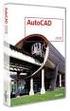 Usługi Informatyczne "SZANSA" - Gabriela Ciszyńska-Matuszek ul. Świerkowa 25, 43-305 Bielsko-Biała NIP 937-212-97-52 Opis instalacji programu ZwCAD 2007 tel. +48 33 470 65 16 tel. +48 603 84 02 25 tel.
Usługi Informatyczne "SZANSA" - Gabriela Ciszyńska-Matuszek ul. Świerkowa 25, 43-305 Bielsko-Biała NIP 937-212-97-52 Opis instalacji programu ZwCAD 2007 tel. +48 33 470 65 16 tel. +48 603 84 02 25 tel.
I. Uruchomić setup i postępować według instrukcji
 I. Uruchomić setup i postępować według instrukcji 1 Wybrać INSTALUJ Program domyślnie podpowiada, które programy należy zainstalować. Uruchom program Sterowniki do czytnika kart wybrać jeżeli czytnik został
I. Uruchomić setup i postępować według instrukcji 1 Wybrać INSTALUJ Program domyślnie podpowiada, które programy należy zainstalować. Uruchom program Sterowniki do czytnika kart wybrać jeżeli czytnik został
Instrukcja instalacji programu SYSTEmSM
 Instrukcja instalacji programu SYSTEmSM SYSTEmEG Sp. z o.o. Siedziba: ul. Wojrow icka 10a/14 PL 54-434 Wrocław + 48 (71) 354 47 76 Biuro: ul. Chociebuska 11 PL 54-433 Wrocław fax. + 48 (71) 358 04 99 Bank:
Instrukcja instalacji programu SYSTEmSM SYSTEmEG Sp. z o.o. Siedziba: ul. Wojrow icka 10a/14 PL 54-434 Wrocław + 48 (71) 354 47 76 Biuro: ul. Chociebuska 11 PL 54-433 Wrocław fax. + 48 (71) 358 04 99 Bank:
Aktualizacja dodatku Saba Security Plugin
 Autor: BT131c Wersja: 1.0 Jan Dziubiński Data: 19.10.2017 Aktualizacja dodatku Saba Security Plugin w przeglądarce Firefox 56 Dokument jest własnością P.I. SABA SERVICE sp. z o.o. Podlega ewidencji i kontroli
Autor: BT131c Wersja: 1.0 Jan Dziubiński Data: 19.10.2017 Aktualizacja dodatku Saba Security Plugin w przeglądarce Firefox 56 Dokument jest własnością P.I. SABA SERVICE sp. z o.o. Podlega ewidencji i kontroli
Instrukcja instalacji środowiska testowego na TestingCup wersja 1.0
 Instrukcja instalacji środowiska testowego na TestingCup 2017 wersja 1.0 Spis treści: 1. Wstęp Błąd! Nie zdefiniowano zakładki. 2. Konfiguracja sprzętowa 2 3. Instalacja bazy danych MySQL 5.7 2 4. Import
Instrukcja instalacji środowiska testowego na TestingCup 2017 wersja 1.0 Spis treści: 1. Wstęp Błąd! Nie zdefiniowano zakładki. 2. Konfiguracja sprzętowa 2 3. Instalacja bazy danych MySQL 5.7 2 4. Import
INFORMATOR TECHNICZNY WONDERWARE
 Informator techniczny nr 152 24-03-2015 INFORMATOR TECHNICZNY WONDERWARE Instalacja oprogramowania Platforma Systemowa Wonderware 2014 R2 UWAGA! Przygotowując system operacyjny Windows na potrzeby oprogramowania
Informator techniczny nr 152 24-03-2015 INFORMATOR TECHNICZNY WONDERWARE Instalacja oprogramowania Platforma Systemowa Wonderware 2014 R2 UWAGA! Przygotowując system operacyjny Windows na potrzeby oprogramowania
Instrukcja instalacji oprogramowania Flow!Works na komputerze z systemem Windows 7
 Instrukcja instalacji oprogramowania Flow!Works na komputerze z systemem Windows 7 W celu zainstalowania oprogramowania należy: 1. Wyłączyć kontrolę konta użytkownika: Uwaga! Pominięcie tego kroku spowoduje
Instrukcja instalacji oprogramowania Flow!Works na komputerze z systemem Windows 7 W celu zainstalowania oprogramowania należy: 1. Wyłączyć kontrolę konta użytkownika: Uwaga! Pominięcie tego kroku spowoduje
Instrukcja instalacji oprogramowania pixel-fox
 Instrukcja instalacji oprogramowania pixel-fox Aktualizacja 08/2015 V7 (PL) - Subject to change without notice! Wymagania systemu: Aktualne minimalne wymagania systemowe dla program pixel-fox na PC: -
Instrukcja instalacji oprogramowania pixel-fox Aktualizacja 08/2015 V7 (PL) - Subject to change without notice! Wymagania systemu: Aktualne minimalne wymagania systemowe dla program pixel-fox na PC: -
Instrukcja instalacji systemu. CardioScan 10, 11 i 12
 Instrukcja instalacji systemu CardioScan 10, 11 i 12 w wersji 76a/78a (pliki pobrane ze strony: http://www.oxford.com.pl/pobieranie/) Maj 2017 Strona 2 Instrukcja instalacji systemu CardioScan 10, 11,
Instrukcja instalacji systemu CardioScan 10, 11 i 12 w wersji 76a/78a (pliki pobrane ze strony: http://www.oxford.com.pl/pobieranie/) Maj 2017 Strona 2 Instrukcja instalacji systemu CardioScan 10, 11,
Instalacja pakietu Office 365 ProPlus wersja stand-alone/offline
 Instalacja pakietu Office 365 ProPlus wersja stand-alone/offline 1. Pobranie oprogramowania Aby pozyskać pakiet Office 2016 w wersji stacjonarnej (offline, do zainstalowania na swoich komputerach) należy
Instalacja pakietu Office 365 ProPlus wersja stand-alone/offline 1. Pobranie oprogramowania Aby pozyskać pakiet Office 2016 w wersji stacjonarnej (offline, do zainstalowania na swoich komputerach) należy
Instrukcja instalacji
 Generator Wniosków o Płatność dla Regionalnego Programu Operacyjnego Województwa Kujawsko-Pomorskiego na lata 2007-2013 Instrukcja instalacji Aplikacja współfinansowana ze środków Europejskiego Funduszu
Generator Wniosków o Płatność dla Regionalnego Programu Operacyjnego Województwa Kujawsko-Pomorskiego na lata 2007-2013 Instrukcja instalacji Aplikacja współfinansowana ze środków Europejskiego Funduszu
PekaoBIZNES 24 Instrukcja obsługi dla Klienta Instalacja komponentu podpisu elektronicznego
 PekaoBIZNES 24 Instrukcja obsługi dla Klienta Instalacja komponentu podpisu elektronicznego Mistrzowska Bankowość Korporacyjna 1. Co to jest komponent podpisu elektronicznego i do czego służy? Komponent
PekaoBIZNES 24 Instrukcja obsługi dla Klienta Instalacja komponentu podpisu elektronicznego Mistrzowska Bankowość Korporacyjna 1. Co to jest komponent podpisu elektronicznego i do czego służy? Komponent
IBM SPSS Statistics Version 22. Windows - Instrukcja instalacji (licencja wielokrotna)
 IBM SPSS Statistics Version 22 Windows - Instrukcja instalacji (licencja wielokrotna) Spis treści Instrukcja instalacji.......... 1 Wymagania systemowe........... 1 Instalowanie produktu............ 1
IBM SPSS Statistics Version 22 Windows - Instrukcja instalacji (licencja wielokrotna) Spis treści Instrukcja instalacji.......... 1 Wymagania systemowe........... 1 Instalowanie produktu............ 1
AG-220 Bezprzewodowa karta sieciowa USB 802.11a/g
 AG-220 Bezprzewodowa karta sieciowa USB 802.11a/g Skrócona instrukcja obsługi Wersja 1.00 Edycja 1 9/2006 Copyright 2006 ZyXEL Communications Corporation. Wszystkie prawa zastrzeŝone ZyXEL AG-220 informacje
AG-220 Bezprzewodowa karta sieciowa USB 802.11a/g Skrócona instrukcja obsługi Wersja 1.00 Edycja 1 9/2006 Copyright 2006 ZyXEL Communications Corporation. Wszystkie prawa zastrzeŝone ZyXEL AG-220 informacje
Instrukcja konfiguracji popularnych przeglądarek internetowych systemu Windows do pracy z urządzeniami INTERNEC serii i7 oraz i5.
 Instrukcja konfiguracji popularnych przeglądarek internetowych systemu Windows do pracy z urządzeniami INTERNEC serii i7 oraz i5. (wersja z dodaną instrukcją dla Firefoxa) str.1 Spis treści 1. Internet
Instrukcja konfiguracji popularnych przeglądarek internetowych systemu Windows do pracy z urządzeniami INTERNEC serii i7 oraz i5. (wersja z dodaną instrukcją dla Firefoxa) str.1 Spis treści 1. Internet
Instrukcja instalacji nośników USB w systemie internetowym Alior Banku
 Instrukcja instalacji nośników USB w systemie internetowym Alior Banku Nośnik USB służy do przechowywania klucza elektronicznego, używanego do logowania i autoryzacji transakcji. Opcja dostępna jest wyłącznie
Instrukcja instalacji nośników USB w systemie internetowym Alior Banku Nośnik USB służy do przechowywania klucza elektronicznego, używanego do logowania i autoryzacji transakcji. Opcja dostępna jest wyłącznie
Instalacja zaświadczeń certyfikacyjnych CERTUM PCC i CENTRAST. wersja 1.0
 Instalacja zaświadczeń certyfikacyjnych CERTUM PCC i CENTRAST wersja 1.0 Spis treści 1. KOMUNIKAT: SYSTEM WINDOWS NIE MA WYSTARCZAJĄCYCH INFORMACJI, ABY ZWERYFIKOWAĆ CERTYFIKAT....3 2. INSTALACJA ZAŚWIADCZENIA
Instalacja zaświadczeń certyfikacyjnych CERTUM PCC i CENTRAST wersja 1.0 Spis treści 1. KOMUNIKAT: SYSTEM WINDOWS NIE MA WYSTARCZAJĄCYCH INFORMACJI, ABY ZWERYFIKOWAĆ CERTYFIKAT....3 2. INSTALACJA ZAŚWIADCZENIA
Instrukcja uŝytkownika
 Instrukcja uŝytkownika Instalator systemu Rejestracji Czasu Pracy 20 listopada 2008 Wersja 1.0 Spis treści 1Wstęp... 3 2Serwer FireBird... 3 3Baza danych instalacja i rejestracja... 9 3.1Instalacja...
Instrukcja uŝytkownika Instalator systemu Rejestracji Czasu Pracy 20 listopada 2008 Wersja 1.0 Spis treści 1Wstęp... 3 2Serwer FireBird... 3 3Baza danych instalacja i rejestracja... 9 3.1Instalacja...
INSTRUKCJA INSTALACJI ODBIORNIKA GPS
 INSTRUKCJA INSTALACJI ODBIORNIKA GPS I. NAJWAŻNIEJSZE WSKAZÓWKI Sterowniki do systemu Windows XP/Vista / 7 / 8 są dostępne do pobrania na stronie www.skytraq.eu Sterowniki z załączonej płyty CD są przeznaczone
INSTRUKCJA INSTALACJI ODBIORNIKA GPS I. NAJWAŻNIEJSZE WSKAZÓWKI Sterowniki do systemu Windows XP/Vista / 7 / 8 są dostępne do pobrania na stronie www.skytraq.eu Sterowniki z załączonej płyty CD są przeznaczone
